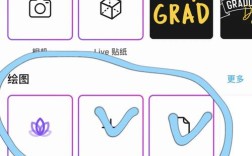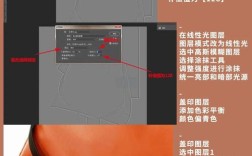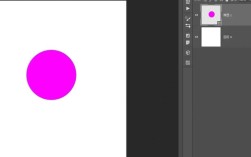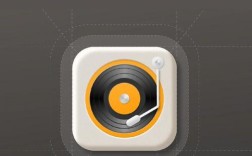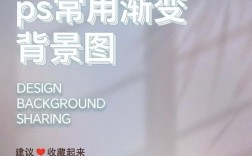在Photoshop中制作折纸背景,需要结合形状工具、图层样式、滤镜和调整图层等功能,通过模拟纸张的折叠痕迹、阴影和高光效果,营造出立体逼真的折纸质感,以下是详细步骤:

创建基础画布与背景色
首先新建一个合适尺寸的画布(如1920x1080像素),背景色可根据需求选择浅灰或白色(建议使用#f5f5f5),为后续折纸效果留出层次空间,避免背景与折纸颜色冲突。
绘制折纸基础形状
使用“钢笔工具”或“多边形工具”绘制折纸的基本单元形状,制作六边形折纸背景时,可先绘制一个正六边形:选择“多边形工具”,设置边数为6,按住Shift键拖动鼠标绘制正六边形,复制并旋转该形状,通过调整位置形成蜂窝状排列(可参考下表对齐参数):
| 形状编号 | 旋转角度 | 水平偏移 | 垂直偏移 |
|---|---|---|---|
| 基础形状 | 0° | 0px | 0px |
| 复制1 | 60° | 100px | 0px |
| 复制2 | 120° | 50px | 87px |
添加折叠阴影效果
选中所有折纸形状图层,右键选择“栅格化图层”,使用“加深工具”(范围设为“中间调”,曝光度20%)在形状边缘绘制阴影,模拟折叠处的暗部,具体操作:沿着每个六边形的内角边缘绘制,增强立体感。
应用图层样式增强质感
为形状图层添加“内阴影”和“斜面与浮雕”图层样式:

- 内阴影:混合模式为“正片叠底”,颜色#333333,不透明度50%,距离2px,大小3px, choke 20%,模拟折叠缝隙的阴影。
- 斜面与浮雕:样式为“内斜面”,方法为“平滑”,深度200%,方向“上”,大小5px,软化2px,高光模式“滤色”(不透明度70%),阴影模式“正片叠底”(不透明度50%),增强纸张的厚度感。
制作折纸纹理
新建图层,填充为白色,执行“滤镜”>“纹理”>“颗粒”,选择“垂直”颗粒类型,强度50%,对比度30%,将图层混合模式改为“柔光”,不透明度40%,模拟纸张的纤维纹理,若需更细腻的纹理,可叠加“滤镜”>“纹理”>“纹理化”,选择“画布”纹理,缩放50%。
调整整体色调与光影
使用“曲线”调整图层压暗画面,将中间调调低10个单位,增强对比度,新建“色相/饱和度”调整图层,降低饱和度至-20,使颜色更柔和,通过“画笔工具”在折纸交汇处添加高光:新建图层,前景色白色,低流量(10%)画笔,在折纸顶部绘制高光,模拟光线反射。
添加细节与装饰
可复制部分折纸形状,缩小后置于原形状上方,降低不透明度至30%,作为叠放效果,使用“自定义形状工具”添加小星星或几何图形,颜色选择浅灰(#e0e0e0),增强设计感。
相关问答FAQs
Q1: 如何让折纸背景的颜色更丰富?
A1: 可以为折纸形状图层添加“渐变叠加”图层样式,选择2-3种低饱和度颜色(如淡蓝、浅粉、米白),设置角度为45°,缩放120%,使用“色相/饱和度”调整图层时,勾选“着色”选项,通过调整色相值统一色调,再微调饱和度与明度,避免颜色过于鲜艳。
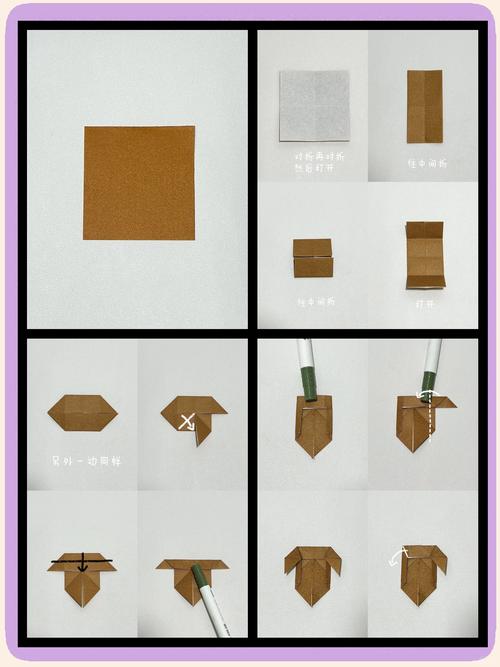
Q2: 折纸背景边缘如何处理更自然?
A2: 选中所有折纸图层,按Ctrl+Alt+G创建剪贴蒙版,添加“图层蒙版”,使用“渐变工具”(黑白线性渐变)在蒙版上从画布边缘向中心拖动,使边缘逐渐透明,也可添加“高斯模糊”滤镜(半径1像素)柔化边缘,或使用“画笔工具”在蒙版上涂抹边缘,降低不透明度至90%,实现自然过渡。